Présentation
Dans cet article, nous verrons comment joindre un serveur Windows 2012 à un domaine Active Directory. Avant de pouvoir terminer ce processus, n'oubliez pas que le serveur doit d'abord communiquer avec le domaine. Cela signifie que la configuration de l'adresse IP du serveur doit référencer le serveur DNS du domaine. Ici, nous allons montrer comment terminer ce processus.
Prérequis
– Un serveur avec Windows Server 2012. Si vous n'avez pas encore de serveur, vous pouvez visiter notre page d'hébergement VPS Windows et lancer un serveur en moins de 30 secondes.
Joindre un serveur Windows 2012 à un domaine
Pour joindre le serveur à un domaine, déplacez votre souris vers le coin inférieur gauche de l'écran, puis cliquez avec le bouton droit sur la vignette Démarrer. Sélectionnez la commande système dans le menu de la vignette Démarrer. Lorsque la boîte de dialogue Système apparaît, cliquez sur le lien Modifier les paramètres, illustré ci-dessous.
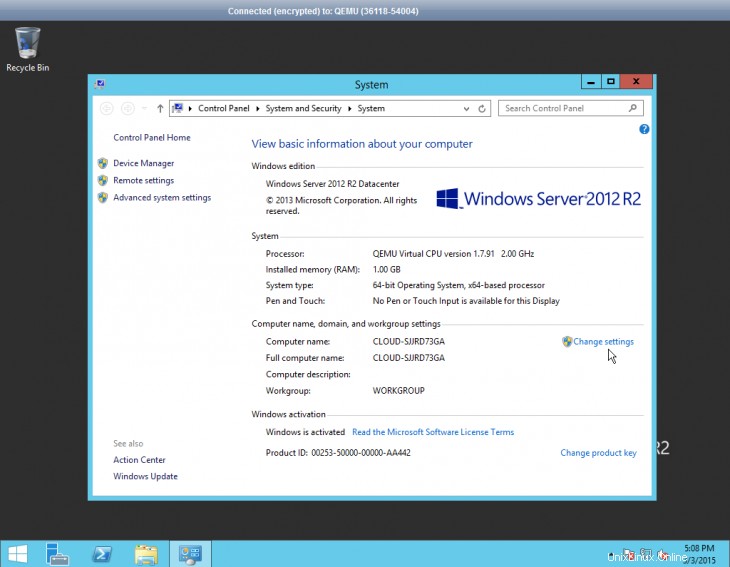
Capture d'écran de la boîte de dialogue "Système" dans Windows Server 2012
Le serveur devrait maintenant afficher la feuille des propriétés système. Assurez-vous que l'onglet Nom de l'ordinateur est sélectionné, puis cliquez sur le bouton Modifier. Lorsque Windows affiche la boîte de dialogue Changements de nom d'ordinateur/domaine illustrée ci-dessous, entrez votre nom de domaine et cliquez sur OK. Windows localisera le domaine, puis vous demandera un ensemble d'informations d'identification administratives. Une fois la jointure de domaine terminée, vous serez invité à redémarrer le serveur.
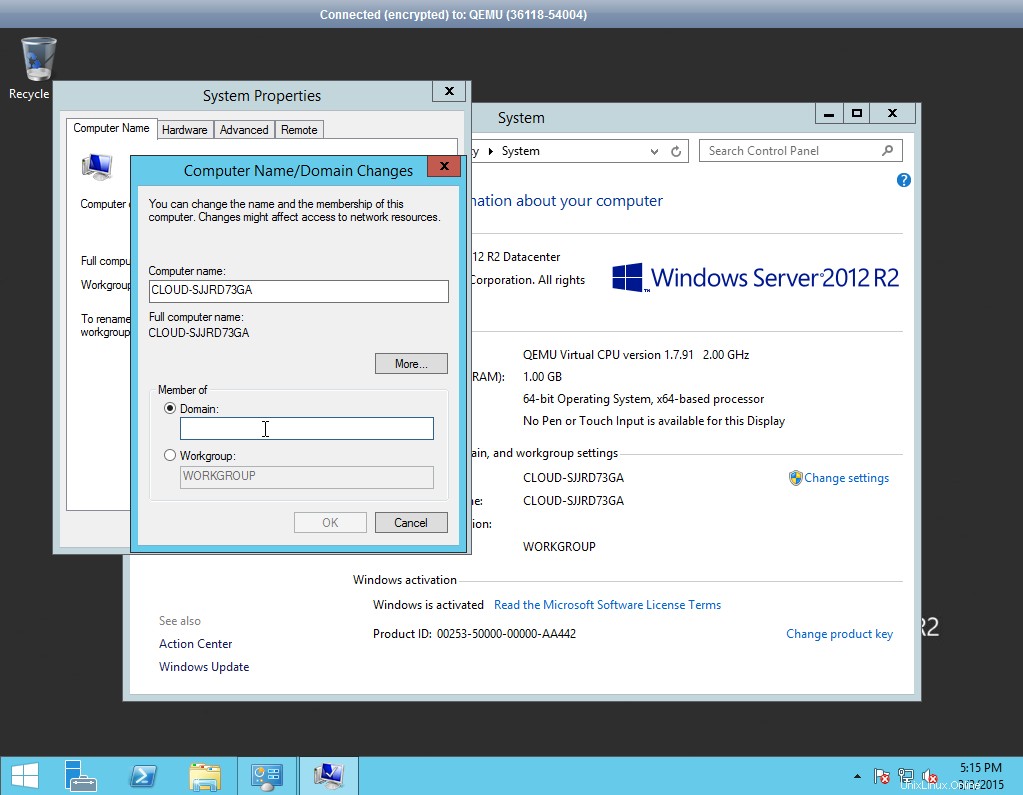
Capture d'écran de la fenêtre "Modifications du nom de l'ordinateur/du domaine" dans Windows Server 2012
Conclusion
Joindre un domaine à un Windows Server 2012 est relativement simple. En quelques clics, vous pouvez attribuer un domaine actif à votre serveur Windows sans problème.
En savoir plus sur nos services d'hébergement VPS et le prix de l'hébergement VPS.